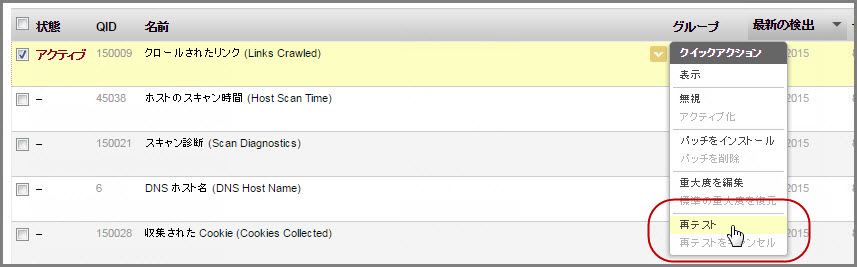
すべての検出を 1 つの場所で管理します。「検出」タブは、アプリケーションのセキュリティ上の脆弱性の検出、管理、および情報において中心的な役割を果たします。すべての検出結果(Qualys、Burp、Bugcrowd)は、「検出」タブに表示されます。
|
当社のクラウドセキュリティサービスによって検出されたセキュリティの検出結果の詳細が示されます。検出結果は最新のスキャンに基づいています。最新の検出結果を確認するには、「検出」->「検出リスト」を選択します。Web アプリケーション別に検出をソートしたり、さまざまな基準(タグ、スキャン日、重大度など)でリストにフィルタを適用したりすることができます。
選択した検出結果をテストするためのスキャンを開始することにより、個々の脆弱性の検出結果を簡単に再テストできます。再テストに使用できるのは、潜在的な脆弱性、確認済み脆弱性、機密コンテンツのみです。
「検出」タブで、再テストを行う脆弱性に移動して、「クイックアクション」メニューから「再テスト」を選択します。再テストが終了すると、選択した脆弱性についての更新された詳細が表示されます。表示
Web アプリケーションの URL が変更された場合は、新しい URL で新しい Web アプリケーションを作成し、再テストではなく、検出スキャンを実行することをお勧めします。ただし、その Web アプリケーションを保持したままで URL を更新する必要がある場合は、再テストを行う前に、Web アプリケーションのすべての検出をパージし、スキャンを実行することをお勧めします。
選択した複数の検出結果をテストするためのスキャンを開始することにより、脆弱性の検出結果を簡単に再テストできます。再テストに使用できるのは、潜在的な脆弱性、確認済み脆弱性、機密コンテンツのみです。同じ QID および Web アプリケーションに属する複数の検出結果をまとめて、一括で再テストすることができます。再テストスキャンには、最後のスキャンで使用されたのと同じ設定が使用されます。いずれかの検出結果の再テストをキャンセルすると、すべての検出結果の再テストスキャンがキャンセルされます。
「検出」->「検出リスト」を選択します。左パネルのフィルタを使用して、同じ QID および Web アプリケーションを持つすべての検出結果を表示できます。再テスト対象の検出結果を選択します。「アクション」メニューから「再テスト」を選択します。確認後、選択したすべての検出結果で一度に再テストスキャンが開始されます。表示
検出行をダブルクリックするか、行にマウスポインタを合わせ、メニューから「表示」を選択します。詳細
レポートから特定の検出結果を削除するには、それらの検出を無視するように指定します。検出行(脆弱性または機密コンテンツ)にマウスポインタを合わせ、メニューから「無視」を選択します。検出結果を無視するように設定すると、理由(誤検出、許容可能なリスク、該当なし)を指定するように要求されます。状態ラベルはリスト内ではグレー表示され、この検出は同じ Web アプリケーションの以降のレポートではデフォルトでは表示されなくなります。詳細
無視された検出を再びアクティブにする場合は、「クイックアクション」メニューから「アクティブ化」を選択します。
以下にフローを示します。表示
「新規」 - スキャンによって初めて検出された脆弱性の状態は、「新規」に設定されます。
「アクティブ」 - スキャンで 2 回以上検出されている脆弱性は、「アクティブ」に設定されます。
「修正済み」 - 以前のスキャンで検出されていた脆弱性のうち、最新のスキャンで修正が確認された脆弱性です。
「再オープン」 - 以前のスキャンで修正が確認されていた脆弱性のうち、最新のスキャンで再びオープンになった脆弱性です。次回のスキャンでこの脆弱性が検出されると、状態は「アクティブ」に設定されます。
「保護済み」 - WAF がアプリケーションを保護するためにブロックした脆弱性です。
「再テスト中」 - 再テスト中の脆弱性です。
グループ列には、各検出が属するグループが表示されます。
脆弱性検出の場合、脆弱性のグループがクロスサイトスクリプティングの場合は「XSS」、SQL インジェクションの場合は「SQL」、情報の場合は「INFO」、パスベースの場合は「PATH」が表示されます。
機密コンテンツ検出の場合、クレジットカード番号の検出に対しては「CC」、社会保障番号の検出(米国のみ)に対しては「SSN」、カスタム(ユーザ定義)機密コンテンツの検出に対しては「CUSTOM」が表示されます。
情報収集の場合、診断 IG の検出(スキャンに関する一般情報)には「IG_DIAG」、弱点 IG(セキュリティ上の弱点またはベストプラクティスとの不一致に関する問題)の検出には「IG_WEAK」が表示されます。
検出からの経過時間は、最初の検出日付(その脆弱性が最初に検出されたとき)を基準に計算されます。
それぞれの検出結果には、悪用される可能性に関連付けられたセキュリティリスクを示す重大度が割り当てられています。詳細
Web アプリケーションのレポートされる検出結果(脆弱性/機密コンテンツ/収集情報)の重大度を簡単にカスタマイズできます。詳細
検出の詳細をローカルファイルシステムに HTML 形式でエクスポートできます。「ペイロード」項の応答にある「エクスポート」アイコンをクリックします。表示
検出行内をクリックすると、リストの下にプレビューパネルが表示されます。プレビューには、脆弱性の QID と重大度が検出の詳細とともに表示されます。表示
アカウントに WAF がある場合は、仮想パッチをインストールすることにより、WAF を使用して脆弱性に対する保護を行えます。「WAS」->「Web アプリケーション」->「検出」に移動します。パッチを適用する検出結果(脆弱性または機密コンテンツ)を特定して、「クイックアクション」メニューから「パッチをインストール」を選択します。パッチの詳細を確認して、ルール条件を更新または削除してから、「OK」をクリックします。ファイアウォールに仮想パッチが追加されます。
マネージャユーザには、改善タスクの管理に関するすべての権限があります。その他のユーザに対しては、割り当てられたロールとパーミッションによって、WAS 改善のパーミッション(つまり、検出結果の無視、脆弱性と機密コンテンツの再テスト、検出結果の更新)の有無が決定されます。ユーザに割り当てられているロールを表示するには、Administration ユーティリティに移動(アプリケーションピッカーから選択)して、対象となるユーザを表示/編集します。詳細
検索機能を拡張し、検出タイプを見つけやすくするためのフィルタが用意されています。 共通フィルタに加えて、検出タイプに応じて、それぞれの検出タイプに専用のフィルタが表示されます。例えば、検出タイプとして Burp を選択すると、Burp に関連した検出結果に適用できるフィルタが有効になり、それ以外の適用できないフィルタは無効になります。
検出タイプは、リストに表示されるアイコンで区別することができます。
 - Qualys による検出
- Qualys による検出
 - Burp による検出
- Burp による検出
 - Bugcrowd による検出
- Bugcrowd による検出
さらに、「QID」または「検出結果 ID」のフィルタを直接使用して、検索を容易にすることができます。
すべてのユーザが QID の外部参照をデフォルトで使用できるようになりました。QID に関連付けたい ID、コメント、その他の参照などの外部参照を追加できます。QID への外部参照の追加、追加した外部参照の表示、特定の外部参照を持つ QID の検索ができます。
「検出」->「検出リスト」を選択し、外部参照を追加する QID を選択して、「クイックアクション」メニューから「外部参照」を選択します。「新規参照」に追加する内容を入力し、「OK」をクリックします。1 つの QID に最大 10 の参照を追加できます。QID に関連付けられている参照を削除するには、「削除」リンクを使用します。表示
QID に関連付けられている参照を表示するには、「検出」->「検出リスト」を選択し、QID を選択して、「クイックアクション」メニューから「表示」を選択します。QID の詳細に、QID に関連付けられている外部参照が一覧表示されます。複数の参照がある場合、「詳細」をクリックするとすべての参照が表示されます。表示
QID に追加する外部参照を使用して QID を容易に検索するための新しいフィルタも追加されました。表示
デフォルトでは、スキャン中に脆弱性のある URL の検出がされなくなった場合、検出の状態は変更されません。この動作を顧客ごとに変更するオプションが存在します。サブスクリプションでこの機能を有効にするには、テクニカルアカウントマネージャ(TAM)または Qualys のサポートにリクエストを送信する必要があります。サブスクリプションでこの設定が有効になると、スキャンで脆弱性のある URL が見つからなかった場合、検出の状態は「修正済み」に変更されます。